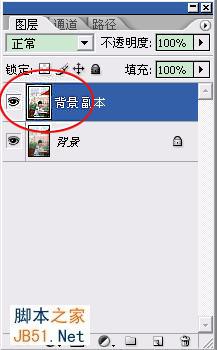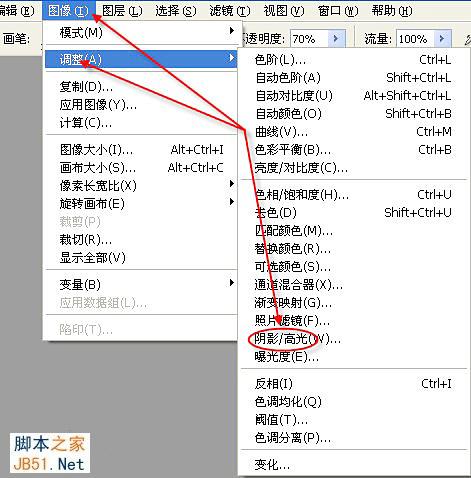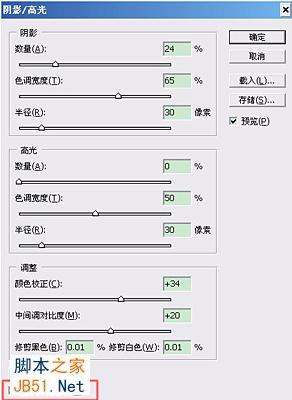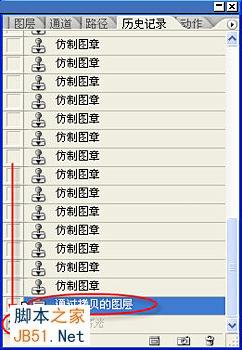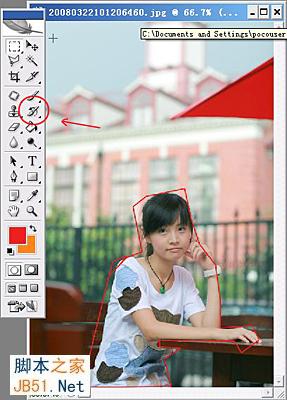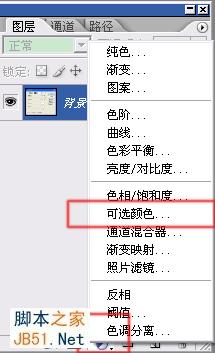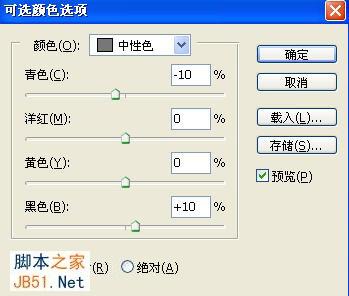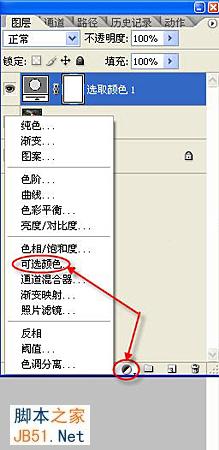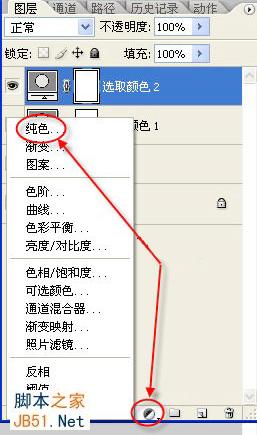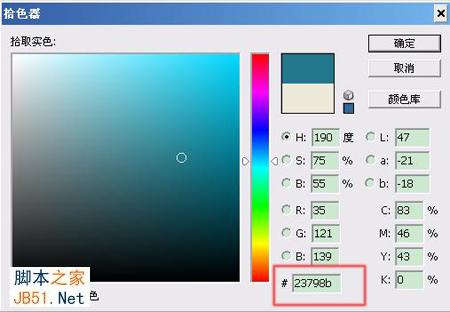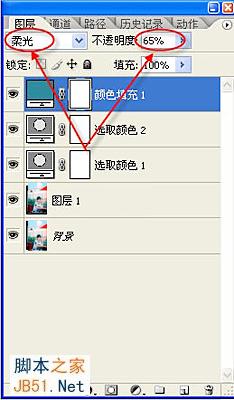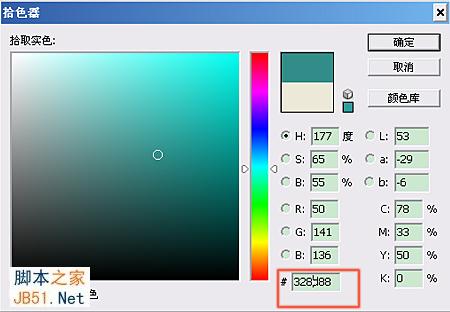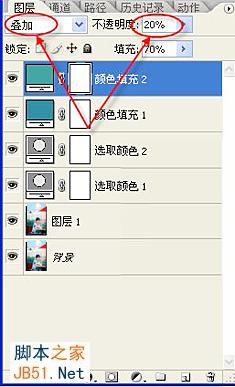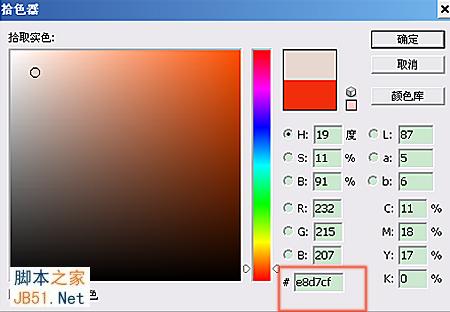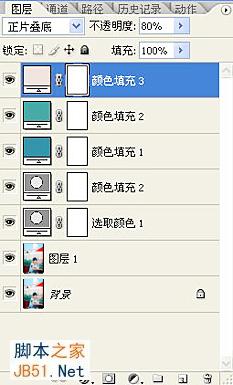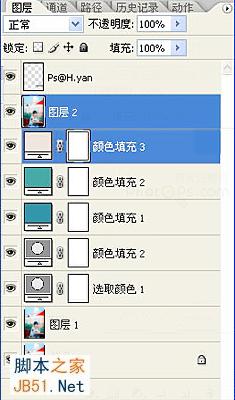阿宝色”其实是一种色调的名称,它的色调可概括为:颜色淡雅(浓度在0到-5之间)、色彩的饱和度在-5到-15之间,整体感觉偏于一种色相。由于在这种色调之下的皮肤显得嫩白通透,阿宝色刚一出世就受到了广大美女mm们的热烈追捧。
由于夏天,又是新一轮糖水流派活动 原图:


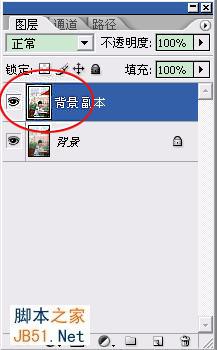
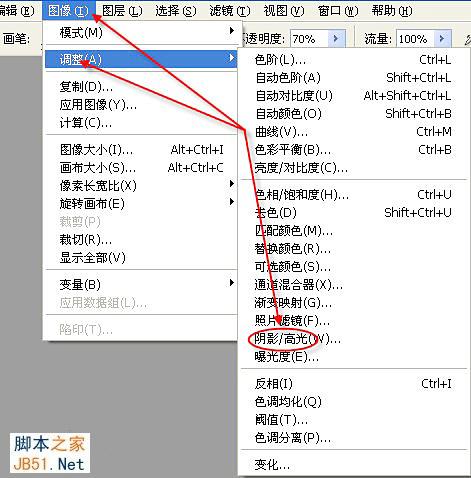
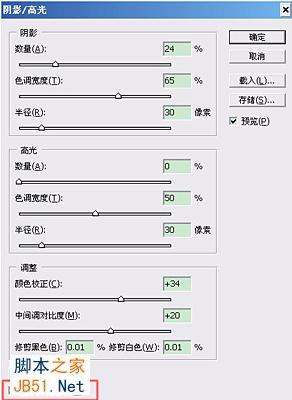
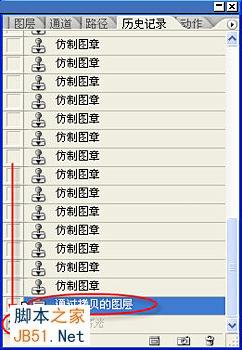
然后用减少杂色滤镜或外插磨下皮(磨皮方法这里就不介绍了)第一部分完成
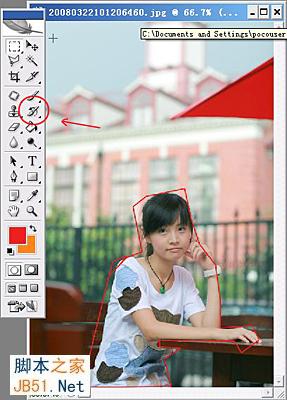
相对方式
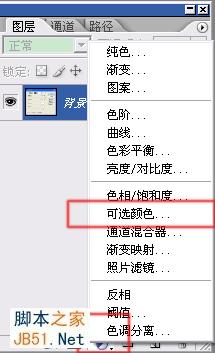


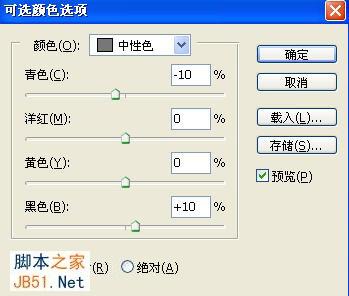
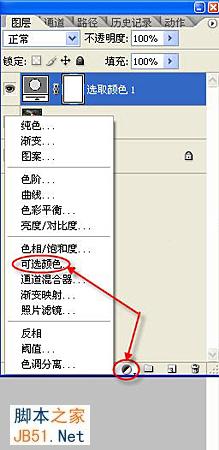

第三部分:创建纯色调整层
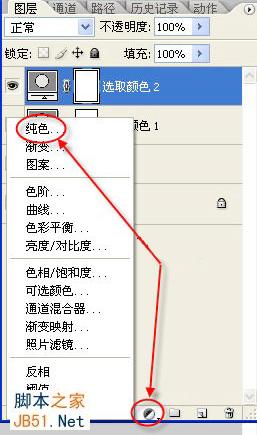
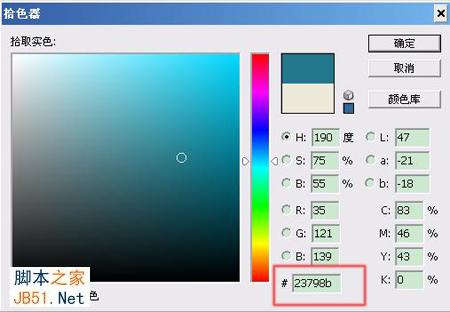
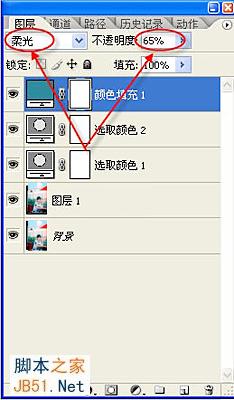
颜色32d88
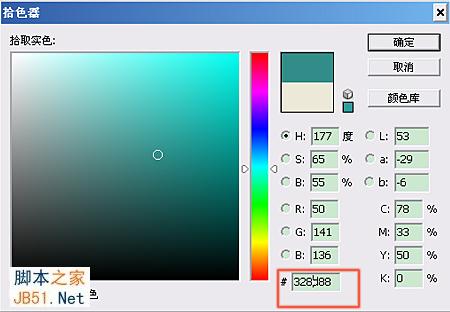
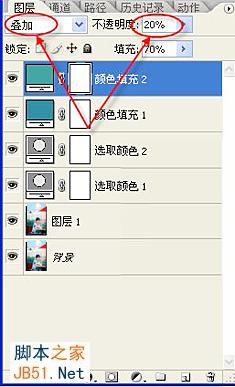
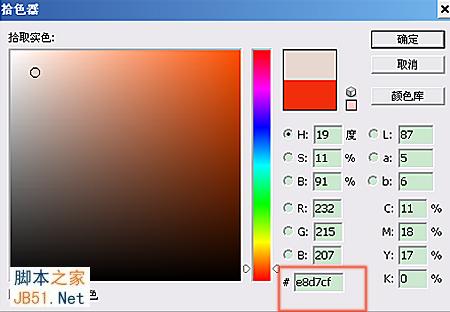
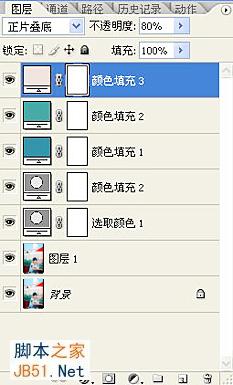
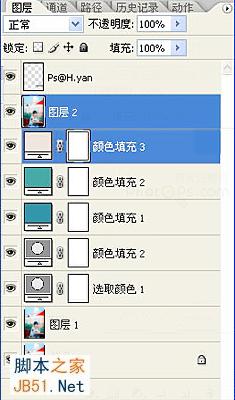

阿宝色”其实是一种色调的名称,它的色调可概括为:颜色淡雅(浓度在0到-5之间)、色彩的饱和度在-5到-15之间,整体感觉偏于一种色相。由于在这种色调之下的皮肤显得嫩白通透,阿宝色刚一出世就受到了广大美女mm们的热烈追捧。
由于夏天,又是新一轮糖水流派活动 原图: